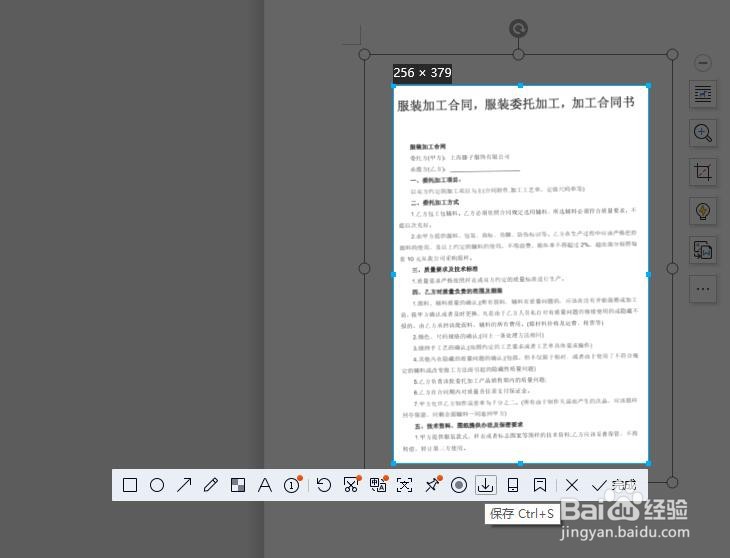1、如图所示,当我们将图片通过扫描仪成功获取并插入到Word文档后,首先,我们需要将图片的排版更改为任意一种环绕模式。
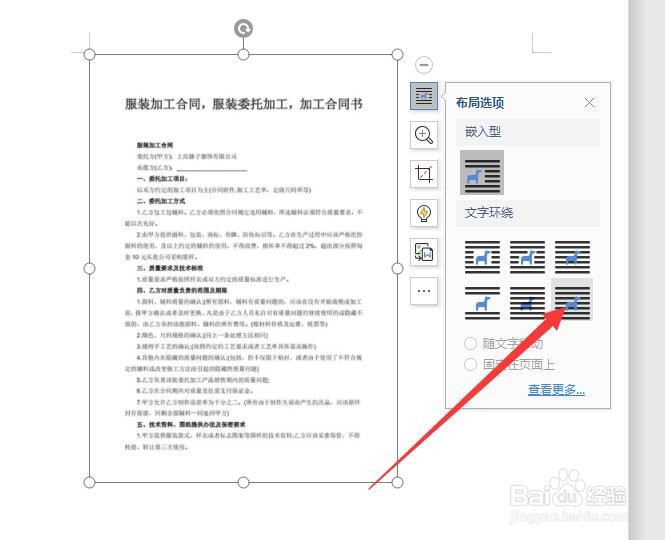
2、接着右击图片,从弹出的右键菜单中选择“设置对象格式”项。
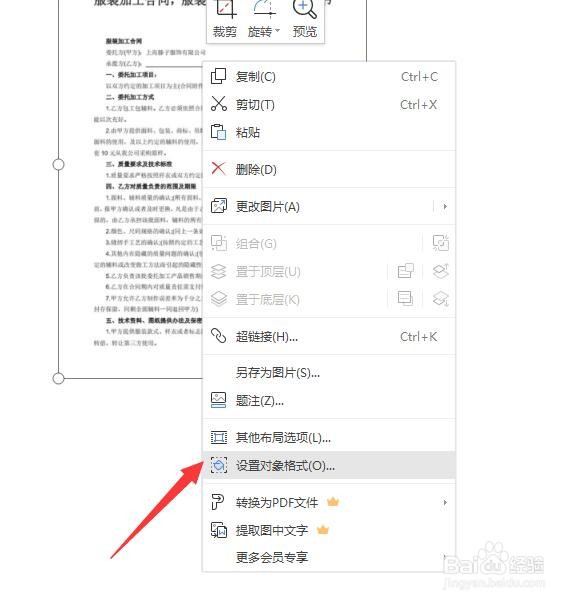
3、从打开的“属性”窗口中,切换到“效果”选项卡,展开“三维旋转”列表。
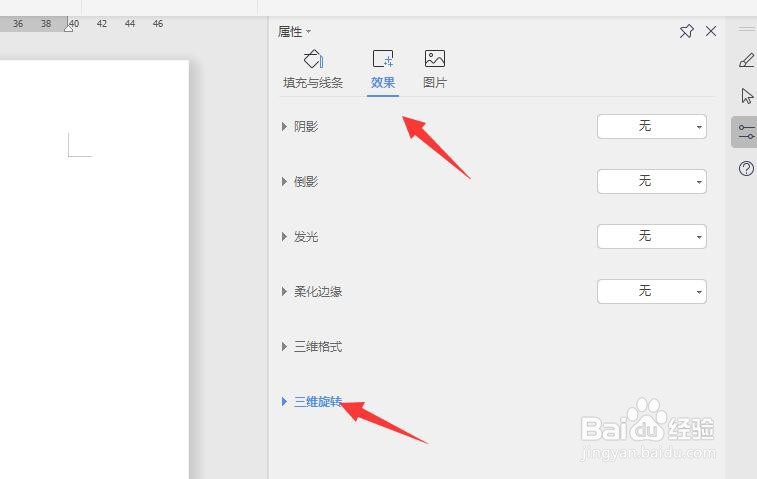
4、在“三维旋转”列表中,在“Z旋转”右侧的角度输入框中输入相应的数字,可以根据实际需要来输入。
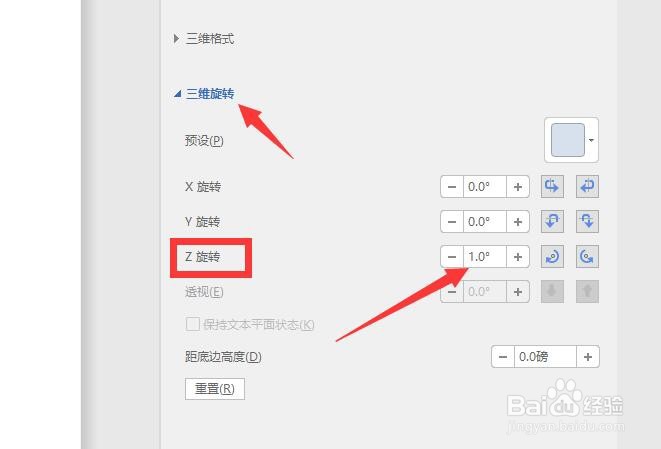
5、在此可以通过以“0.1”为最小单位进行调整图片的旋转角度,如图所示,直到调整为自己满意的效果为止。

6、最后为了让摆正的图片更美观,可以借助截图工具去除多余的边框部分。最后效果如图所示: